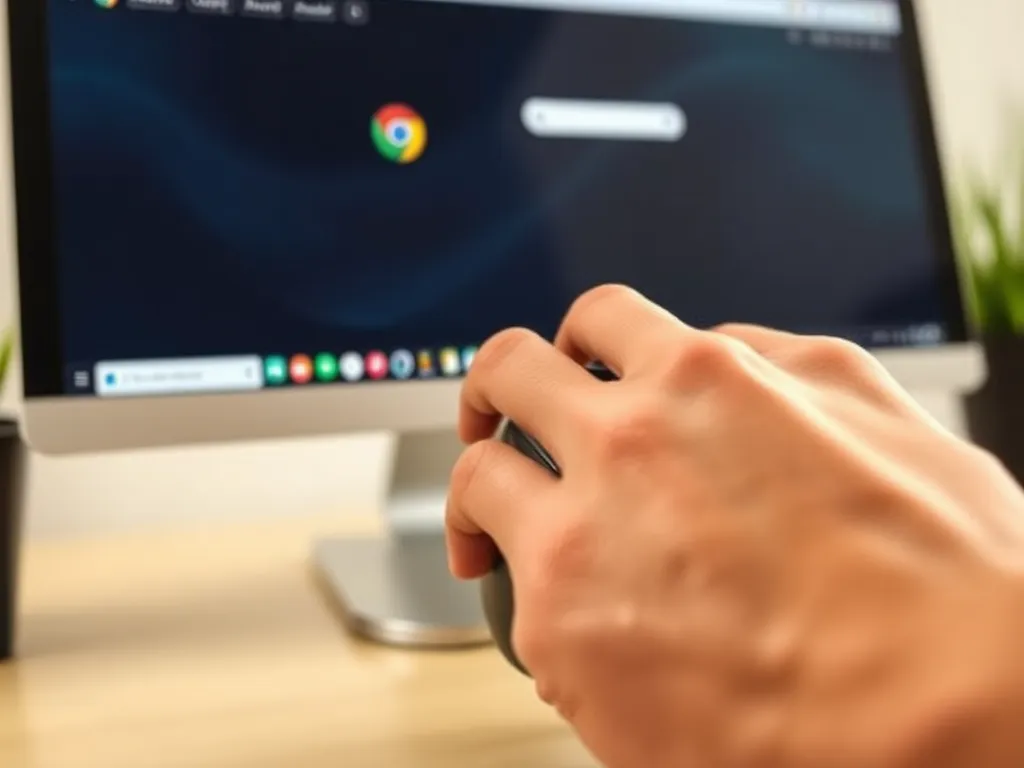W artykule odkryjesz, dlaczego regularne czyszczenie pamięci podręcznej w Chrome jest kluczowe dla wydajności przeglądarki. Poznasz szczegółowe instrukcje krok po kroku, jak usunąć pamięć podręczną i pliki cookie, a także dowiesz się, jakie dane możesz usunąć oraz jak zarządzać plikami cookie. Zrozumiesz również, jakie korzyści płyną z tego procesu i jak rozwiązać problemy z ładowaniem stron.
Dlaczego warto wyczyścić pamięć podręczną w Chrome?
Pamięć podręczna w przeglądarce Chrome gromadzi obrazy, skrypty oraz inne elementy stron internetowych, które odwiedzasz. Dzięki temu strony ładują się szybciej przy kolejnych wizytach, ponieważ część danych jest już zapisana lokalnie na Twoim urządzeniu. Jednak z czasem pamięć podręczna może się przepełnić lub zawierać nieaktualne pliki, co prowadzi do różnych problemów z poprawnym wyświetlaniem stron. Jeśli napotykasz problemy z ładowaniem lub formatowaniem stron, jednym z najskuteczniejszych rozwiązań jest wyczyszczenie pamięci podręcznej. Pozwala to przeglądarce pobrać aktualne wersje zasobów bezpośrednio z serwera.
Oprócz poprawy działania stron, regularne czyszczenie pamięci podręcznej zwiększa bezpieczeństwo i chroni prywatność użytkownika. Przechowywane dane mogą zawierać informacje, które mogą być wykorzystane przez niepożądane strony do śledzenia Twojej aktywności.
Wyczyść pamięć podręczną, aby naprawić problemy z ładowaniem lub formatowaniem stron oraz zapewnić sobie większą kontrolę nad przechowywanymi danymi w Chrome.
Jak wyczyścić pamięć podręczną i pliki cookie w Chrome?
Wyczyść pamięć podręczną i pliki cookie w Chrome, aby przywrócić prawidłowe działanie stron oraz usunąć niechciane dane, które mogą wpływać na wydajność przeglądarki. Proces czyszczenia danych w Chrome jest prosty, ale warto znać dokładne kroki, by mieć pełną kontrolę nad tym, co zostaje usunięte. Warto również pamiętać, że czyszczenie tych danych jest bezpieczne i nie powoduje utraty ważnych informacji, jeśli prawidłowo wybierzesz zakres oraz typy plików do usunięcia.
Instrukcje krok po kroku
Aby usunąć pamięć podręczną i pliki cookie w Chrome, wykonaj poniższe czynności. Pozwoli Ci to nie tylko rozwiązać bieżące problemy z przeglądarką, ale także zadbać o prywatność swoich danych:
- Otwórz przeglądarkę Chrome na swoim komputerze lub urządzeniu mobilnym.
- Kliknij ikonę „Więcej” (trzy kropki) w prawym górnym rogu i wybierz „Usuń dane przeglądania”.
- Możesz także wpisać w pasku adresu „Usuń dane przeglądania”, aby szybko przejść do właściwego okna.
- Wybierz dane, które chcesz usunąć, np. pamięć podręczna, pliki cookie, historia przeglądania.
- Kliknij przycisk „Usuń dane”, aby potwierdzić operację.
Zakres czasowy usunięcia danych
Podczas usuwania danych w Chrome możesz wybrać zakres czasowy, który najlepiej odpowiada Twoim potrzebom. Ta funkcja pozwala usunąć tylko najnowsze dane lub całkowicie wyczyścić historię przechowywanych plików i informacji. Odpowiedni wybór zakresu czasowego pozwala lepiej zarządzać swoimi danymi i uniknąć niepotrzebnej utraty ważnych informacji.
Dostępne opcje zakresu czasowego obejmują:
- Ostatnia godzina – usuwa dane z ostatnich 60 minut,
- Ostatnie 24 godziny – czyści dane z całej poprzedniej doby,
- Ostatnie 7 dni – pozwala pozbyć się danych z poprzedniego tygodnia,
- Cały czas – usuwa wszystkie zgromadzone dane od początku korzystania z Chrome.
Co się stanie po wyczyszczeniu pamięci podręcznej?
Usunięcie pamięci podręcznej i plików cookie w Chrome niesie za sobą kilka istotnych konsekwencji. Przede wszystkim niektóre ustawienia na stronach zostaną usunięte, co oznacza, że personalizacja czy wybrane preferencje mogą wymagać ponownej konfiguracji. Będziesz musiał ponownie zalogować się na stronach, na których byłeś zalogowany, ponieważ usuwane są informacje o sesjach.
Należy również pamiętać, że niektóre strony mogą działać wolniej po czyszczeniu, ponieważ przeglądarka będzie musiała pobrać wszystkie zasoby od nowa. Jednak jeśli włączona jest synchronizacja w Chrome, pozostaniesz zalogowany na swoim Google Konto na wszystkich urządzeniach. Ochrona prywatności wzrasta, a ewentualne problemy z ładowaniem lub formatowaniem stron zazwyczaj ustępują po takim zabiegu.
Usunięcie plików cookie nie wyloguje cię z konta Google, jeśli jesteś zalogowany w Chrome, ale by wylogować się ze wszystkich witryn, wyloguj się z Chrome.
Jakie dane można usunąć w Chrome?
Chrome umożliwia usunięcie wielu rodzajów danych, nie tylko pamięci podręcznej i plików cookie. Dzięki tej funkcji użytkownik może wybrać, które typy informacji mają zostać usunięte, co pozwala na precyzyjne zarządzanie danymi przechowywanymi przez przeglądarkę. Usunięcie niektórych danych, takich jak historia przeglądania, może poprawić prywatność, podczas gdy inne, jak autouzupełnianie, wpływają na wygodę korzystania z Chrome.
Typy informacji do usunięcia
W oknie „Usuń dane przeglądania” dostępnych jest kilka opcji. Każda z nich odpowiada za inny zakres informacji przechowywanych przez Chrome:
- Pamięć podręczna – zapisane obrazy i pliki, by strony ładowały się szybciej,
- Pliki cookie i inne dane witryn – umożliwiają logowanie i personalizację stron,
- Historia przeglądania – lista odwiedzonych stron,
- Dane autouzupełniania formularzy – zapisane adresy, telefony i inne dane w formularzach,
- Hasła – informacje logowania do kont internetowych,
- Dane aplikacji hostowanych – informacje przechowywane przez aplikacje działające w Chrome.
Możesz wybrać dowolną kombinację tych opcji, aby dopasować czyszczenie do swoich potrzeb.
Jak zarządzać plikami cookie w Chrome?
Zarządzanie plikami cookie to ważny aspekt dbania o prywatność i bezpieczeństwo podczas korzystania z przeglądarki Chrome. Użytkownik ma możliwość ręcznego usuwania plików cookie dla wybranych stron lub ustawienia preferencji dotyczących ich przechowywania. Dzięki temu można zabezpieczyć się przed śledzeniem przez niepożądane witryny lub rozwiązać konkretne problemy z ładowaniem danych stron.
Aby usunąć pliki cookie tylko dla jednej strony, należy przejść do ustawień Chrome, wybrać zakładkę dotyczącą prywatności i bezpieczeństwa, a następnie zarządzać plikami cookie dla konkretnej witryny. Umożliwia to kontrolę nad tym, jakie dane są przechowywane dla poszczególnych serwisów, bez konieczności kasowania wszystkich informacji na raz.
Problemy z ładowaniem i formatowaniem stron
Jednym z najczęstszych powodów wyczyszczenia pamięci podręcznej i plików cookie są problemy z ładowaniem lub formatowaniem stron internetowych. Zdarza się, że przestarzałe pliki zapisane w pamięci podręcznej powodują błędne wyświetlanie zawartości, nieprawidłowe ułożenie elementów lub niemożność załadowania najnowszych danych.
W przypadku takich problemów warto natychmiast przeprowadzić czyszczenie danych w Chrome. Pozwoli to na pobranie aktualnych wersji stron oraz przywróci ich prawidłowe działanie. Regularne usuwanie pamięci podręcznej i plików cookie to skuteczny sposób na zachowanie płynnego działania przeglądarki i uniknięcie błędów związanych z nieaktualnymi zasobami.
Co warto zapamietać?:
- Pamięć podręczna w Chrome gromadzi dane, co przyspiesza ładowanie stron, ale może prowadzić do problemów z ich wyświetlaniem.
- Regularne czyszczenie pamięci podręcznej poprawia wydajność przeglądarki i zwiększa bezpieczeństwo, chroniąc prywatność użytkownika.
- Aby usunąć pamięć podręczną i pliki cookie, należy przejść do opcji „Usuń dane przeglądania” w menu przeglądarki.
- Dostępne są różne zakresy czasowe do usunięcia danych, w tym „Ostatnia godzina”, „Ostatnie 24 godziny”, „Ostatnie 7 dni” oraz „Cały czas”.
- Usunięcie danych może wymagać ponownego logowania na stronach oraz spowodować chwilowe spowolnienie ładowania, ale poprawia ogólną funkcjonalność przeglądarki.